Cómo habilitar Restaurar sistema (y reparar problemas del sistema) en Windows 10

Con Windows 10, Microsoft parece haber desactivado Restaurar sistema de forma predeterminada, al menos en algunas PC. Restauración del sistema ha existido desde Windows ME, creando instantáneas de los archivos del sistema que puede restaurar si ocurre un problema.
Windows 10 todavía contiene Restaurar sistema, por lo que puede volver a habilitarlo si se siente más cómodo con Restaurar sistema como red de seguridad. Windows 10 también ofrece otras características de recuperación del sistema, lo que ayuda a disminuir la necesidad de restaurar el sistema.
¿Por qué Microsoft desactivó la restauración del sistema?
RELACIONADO: Cómo restaurar el sistema en Windows 7, 8 y 10
Microsoft realmente no ha explicado por qué no habilita Restaurar sistema de forma predeterminada. Sin embargo, tenemos una idea. System Restore puede usar bastante espacio en disco cuando crea esas instantáneas, y Microsoft está tratando de reducir los requisitos de espacio de disco de Windows 10. Microsoft quiere que Windows 10 se ejecute en dispositivos con tan solo 16 GB de almacenamiento interno, lo mejor para competir con los Chromebook y tabletas Android baratas.
Restaurar sistema también es menos necesario gracias a otras características en Windows 10 que pueden obtener rápidamente su sistema Windows vuelve a un estado nuevo sin una reinstalación completa de Windows. La función de reinicio de PC de Windows 10 que le brindará un nuevo sistema de Windows sin necesariamente borrar sus archivos es una gran ayuda aquí.
Cómo volver a habilitar Restaurar sistema
Puede volver a habilitar Restaurar sistema desde el Panel de control. Utilizará algún espacio de almacenamiento del sistema para sus instantáneas, por lo que probablemente no desee hacer esto en computadoras portátiles y tabletas de bajo costo con solo una pequeña cantidad de espacio de almacenamiento. Sin embargo, si tiene un disco duro grande en su PC, no será un gran problema.
Tenga en cuenta que está deshabilitado de forma predeterminada, por lo que no ha estado creando instantáneas. Si experimenta un problema en el sistema, volver a habilitar Restaurar sistema no ayudará porque no tendrá instantáneas antiguas para restaurar. Cuando lo vuelva a habilitar, creará una nueva instantánea de su sistema actual en su estado dañado, si está dañado. Si desea habilitar y confiar en la restauración del sistema, debe hacerlo de manera preventiva antes de tener un problema.
Esta opción solo está disponible en el Panel de control, no en la nueva aplicación de Configuración. La forma más rápida de acceder a la configuración de Restauración del sistema será abrir el menú Inicio o la pantalla de Inicio, escribir "Restaurar" para buscarlo y hacer clic en el acceso directo "Crear un punto de restauración". También puede abrir el Panel de control, navegar a "Sistema" y hacer clic en el enlace "Protección del sistema" en la barra lateral.
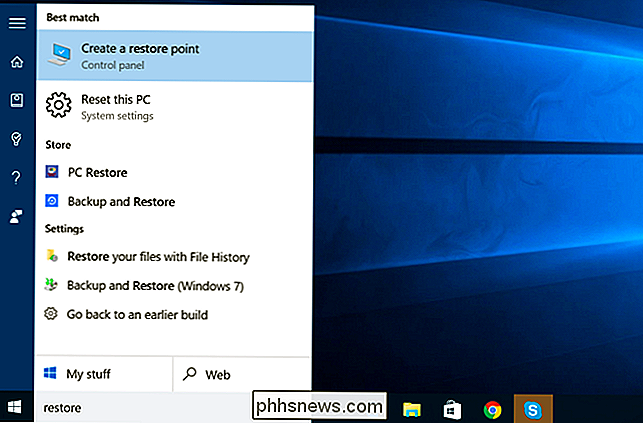
Abra esta ventana y verá que la protección del sistema está "Desactivada" para su unidad del sistema Windows 10 y el otro conduce en su computadora. Seleccione la unidad del sistema y haga clic en el botón "Configurar" si desea habilitarlo.
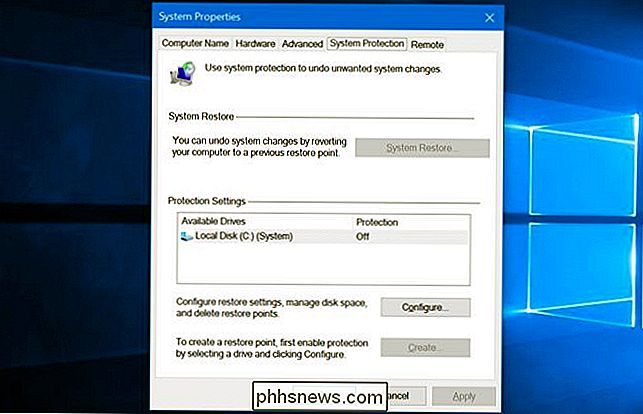
Haga clic en la opción "Activar protección del sistema" y elija la cantidad de espacio en disco que desea reservar para sus puntos de restauración. Cuanto menos espacio proporciones, menos puntos de restauración Restaurar sistema podrá realizar de inmediato. Haga clic en "Aceptar" y la Restauración del sistema estará habilitada.
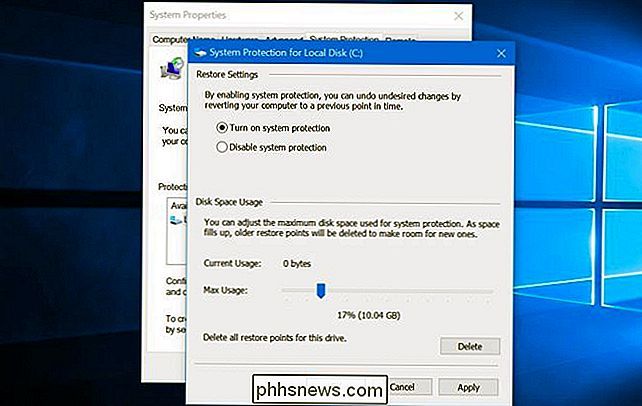
RELACIONADO: Cómo usar las Opciones de inicio avanzadas para reparar su PC con Windows 8 o 10
Para usar la Restauración del sistema en el futuro, simplemente vuelva al mismo panel de "Protección del sistema" que utilizó anteriormente. Haga clic en el botón "Restaurar sistema", que ahora ya no está atenuado, suponiendo que activó Restaurar sistema, y puede usar Restaurar sistema para volver a un punto de restauración anterior. Consulte nuestra guía completa de Restauración del sistema para obtener más información sobre cómo usarlo.
Si Windows normalmente no es de arranque, también puede iniciar en modo seguro y ejecutar Restaurar sistema, o iniciar Restaurar sistema desde las "opciones avanzadas de inicio". "Entorno de recuperación.
Otras formas de arreglar problemas del sistema
Si quería usar Restaurar sistema para solucionar un problema, pero descubrió que ha sido desactivado todo el tiempo, tendrá que solucionar cualquier problema del sistema en el que se encuentre de otra manera.
Si el problema fue causado por una actualización reciente, puede ver la desinstalación de Windows Update o volver a una "compilación" previa de Windows 10. Esto debería solucionar los problemas que puedan ocurrir debido a la actualización de Windows y problemas con su hardware y software específico.
Si los archivos del sistema están dañados, puede intentar usar el comando de comprobación de archivos del sistema SFC para buscar problemas en los archivos del sistema y repararlos automáticamente.
Si instaló un programa o un controlador de hardware y el problema comenzó después de eso, puede visitar el Panel de control y desinstalar ese programa o controlador de hardware.
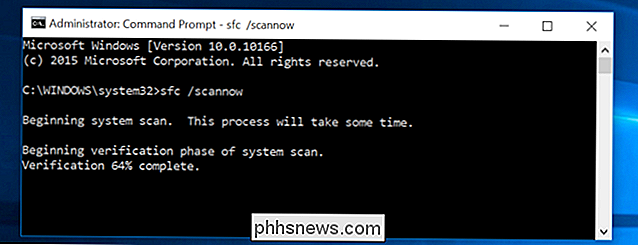
Si Windows no se inicia correctamente, no puede hacer nada de esto, puede iniciar en modo seguro. También puede visitar la pantalla de "opciones de inicio avanzadas", que aparecerá automáticamente si Windows 10 no puede iniciarse normalmente, y usar las opciones allí.
Hay muchas otras maneras de solucionar problemas y arreglar un sistema Windows 10. Sin embargo, la única solución infalible será utilizar la herramienta "Restablecer esta PC" en la aplicación de Configuración. Esto borrará su sistema Windows 10 y lo restaurará a la configuración predeterminada de fábrica. Deberá volver a instalar su software y reconfigurar Windows posteriormente. Sin embargo, sus archivos personales se conservarán y no se borrarán. Independientemente del problema del sistema que tenga, esto restaurará todos sus archivos de sistema de Windows 10 a su estado predeterminado.
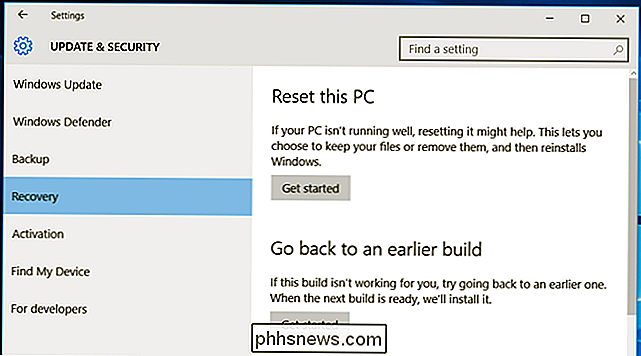
Restaurar sistema siempre ha sido un enfoque un poco brusco, simplemente haciendo retroceder un sistema completo en lugar de solucionar cualquier problema individual estaba. También utilizó un poco de espacio en disco.
Tenerlo desactivado de forma predeterminada es sin duda una pérdida que hace que el soporte técnico sea más difícil de realizar. Solía estar habilitado por defecto y era algo rápido de probar cuando una PC con Windows no funcionaba correctamente. Ahora, puede que tenga que usar la función "restablecer" en su lugar.

Cómo solucionar problemas en Windows 8.1
El artículo de hoy es un consejo rápido sobre cómo solucionar problemas en Windows 8.1, con los que definitivamente se encontrará utilizando el nuevo sistema operativo brillante de Microsoft. Sin embargo, la mayoría de los problemas no requieren arrancar en modo seguro o seguir una guía de 10 pasos para solucionar problemas de WiFi.Micro

Cómo grabar jugabilidad en su teléfono, iPhone o iPad Android
Windows 10, PlayStation 4 y Xbox One tienen formas integradas de grabar su juego y publicar clips en línea. Ahora, los dispositivos Android, iPhones y iPads están ganando formas integradas de capturar videos de juegos móviles y publicarlos en YouTube o en otro lugar. Estas soluciones también te permiten capturar tu voz con tu micrófono y, en el caso de Android, captura tu rostro con la cámara frontal.



